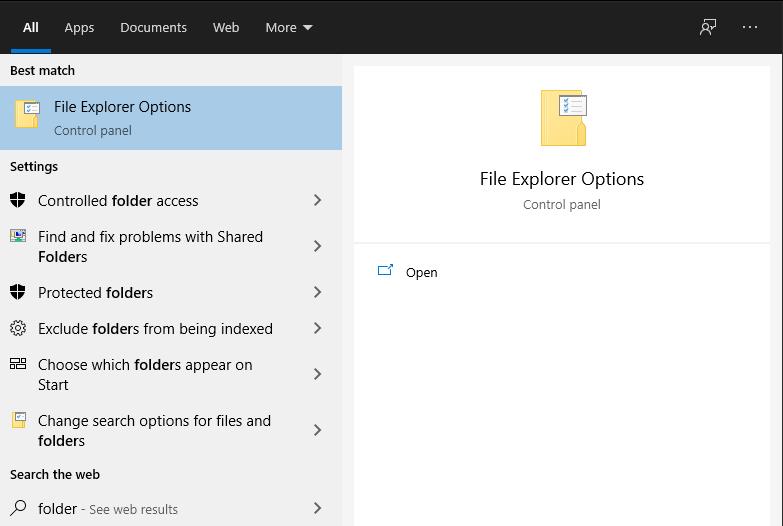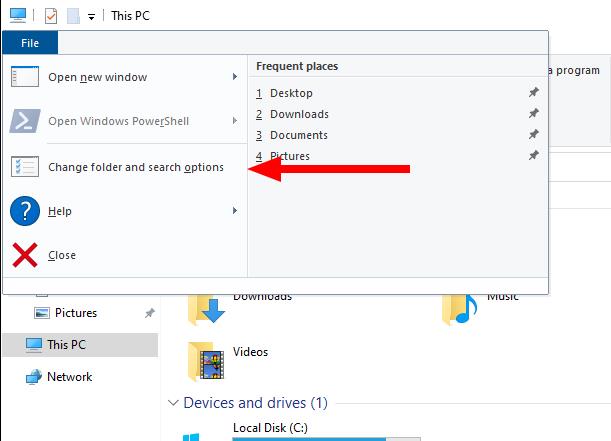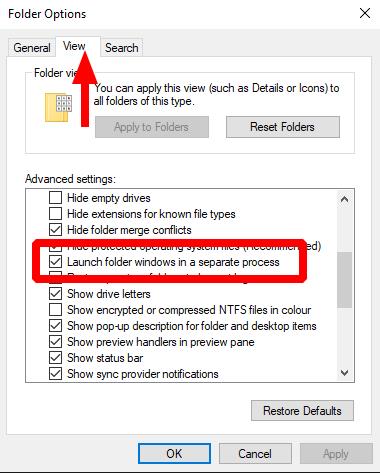Per utilitzar un procés independent per a les finestres de l'Explorador de fitxers:
Cerqueu i inicieu "Opcions de l'explorador de fitxers" mitjançant el menú Inici.
Al diàleg que apareix, canvieu a la pestanya "Visualitza".
Activeu l'opció "Inicia les finestres de la carpeta en un procés independent".
Feu clic als botons "Aplica" i "D'acord" per confirmar el canvi.
L'Explorador de fitxers, anteriorment Explorador de Windows i canònicament "explorer.exe", és un dels components de Windows més utilitzats. L'executable té dues funcions diferents: representar components bàsics de la interfície d'usuari com la barra de tasques i proporcionar la interfície gràfica de gestió de fitxers amb la qual la majoria dels usuaris de PC l'associen.
De manera predeterminada, ambdues funcions es compleixen amb un únic procés "explorer.exe". Si algun dels components experimenta un problema, ambdós aspectes de l'Explorador es bloquejaran. És probable que ho hàgiu experimentat abans, quan un bloqueig a la finestra del navegador de fitxers de l'Explorador de fitxers ha provocat la pèrdua momentània de la barra de tasques i les icones de l'escriptori. A continuació, Windows reinicia l'Explorador automàticament uns moments més tard, donant vida a la interfície d'usuari.
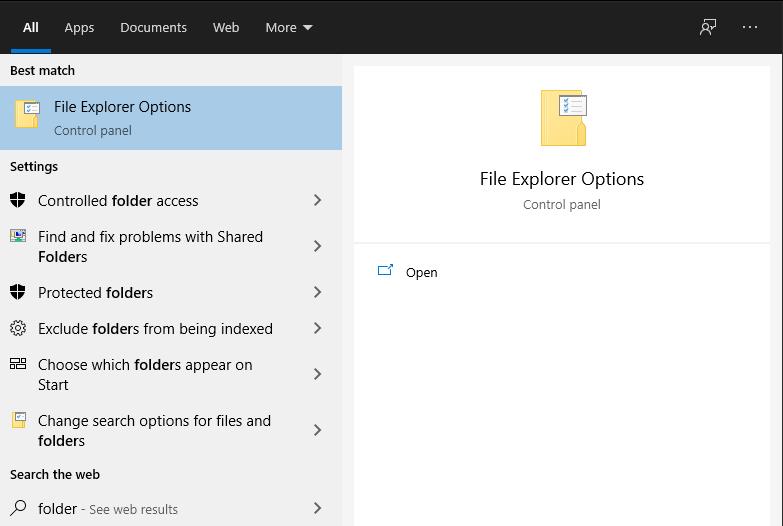
Podeu aïllar els dos components clau de l'Explorador forçant les finestres del navegador de fitxers a executar-se en un procés independent, independentment de les funcions de la interfície d'usuari del sistema. Trobareu aquesta configuració al diàleg del tauler de control "Opcions de l'explorador de fitxers". Cerqueu-lo per nom al menú Inici. Alternativament, obriu una finestra de l'Explorador de fitxers, feu clic al botó blau Fitxer a l'extrem superior esquerre i després feu clic a "Canvia la carpeta i les opcions de cerca".
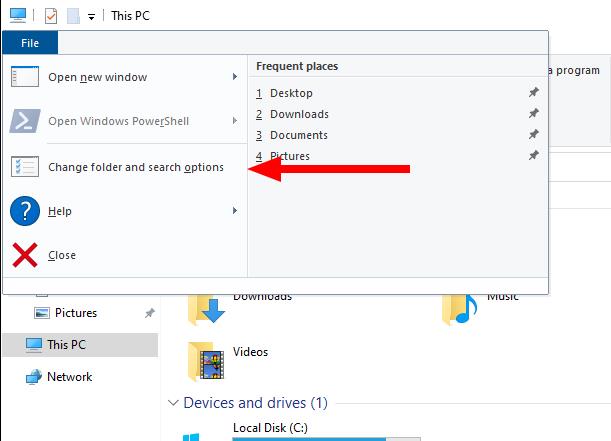
Canvieu a la pestanya "Visualitza" del diàleg que apareix. Desplaceu-vos una mica cap avall per la llista "Configuració avançada". Cerqueu l'opció "Inicia les finestres de la carpeta en un procés separat" i activeu la seva casella de selecció. Finalment, feu clic als botons "Aplica" i després "D'acord" per tancar el diàleg.
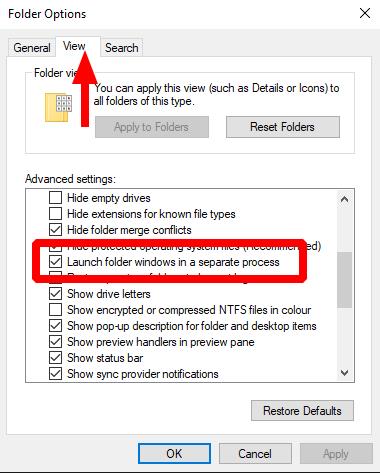
Des de la versió 1903 de Windows 10, es diu que aquesta configuració està activada per defecte. Segons la nostra experiència, això no sempre és així. En dues instal·lacions recents de l'actualització d'octubre de 2020 d'aquest autor, cap de les dues màquines va tenir l'opció activada per defecte. Val la pena comprovar si està habilitat al vostre propi dispositiu Windows 10.
Un cop activat, les finestres de l'Explorador de fitxers s'obriran en el seu propi procés. Un bloqueig en un navegador de fitxers no afectarà la interfície d'usuari del sistema, de manera que la barra de tasques no desapareixerà ni es tornarà a iniciar. L'ús de la memòria pot ser una mica més gran que quan s'utilitza un sol procés, però en el maquinari modern l'impacte global del rendiment hauria de ser decididament positiu.